Dans ce guide, nous allons installer GitLab CE sur le serveur CentOS 8. Nous allons installer GitLab CE en utilisant le package "omnibus" fourni par GitLab.
Prérequis
- Serveur Centos 8 mis à jour
- Accès à Internet
- Assurez-vous que votre serveur dispose d'au moins 4 Go de RAM avec plus de 20 Go d'espace disque et 2 processeurs
Table des matières
- Assurez-vous que les packages de serveur Centos 8 sont à jour
- Installer GitLab CE
Assurez-vous que les packages de serveur Centos 8 sont à jour
Avant de continuer, mettons à jour notre serveur Centos 8 en utilisant cette commande :
sudo dnf -y updateInstallez les packages communs qui seront essentiels
sudo dnf install -y vimInstaller et configurer les dépendances nécessaires
Avant de continuer, assurons-nous que les packages nécessaires sont installés. Utilisez cette commande :
sudo dnf install -y curl policycoreutils openssh-server perl
Ensuite, assurez-vous que le serveur ssh est démarré et activé pour démarrer au démarrage :
sudo systemctl start sshd
sudo systemctl enable sshdSi vous avez activé le pare-feu, ouvrez le trafic http et https à l'aide de cette commande :
sudo firewall-cmd --permanent --add-service={ssh,http,https} --permanent
sudo firewall-cmd --reload Notre serveur Gitlab CE enverra des e-mails. Installons postfix à cet effet :
sudo dnf install -y postfixAlors activons et démarrons le service :
sudo systemctl enable postfix
sudo systemctl start postfixAjoutez le référentiel de packages GitLab et installez le package
Ajoutez le référentiel de packages GitLab.
curl https://packages.gitlab.com/install/repositories/gitlab/gitlab-ce/script.rpm.sh | sudo bash
Ensuite, installez le package GitLab. Nous utiliserons un domaine personnalisé pour accéder à notre instance Gitlab. Assurez-vous que vous avez mappé les enregistrements DNS pour que votre domaine pointe vers le serveur sur lequel vous installez Gitlab. L'installation configurera et démarrera automatiquement GitLab à cette URL.
sudo EXTERNAL_URL="http://gitlab.citizix.com" dnf install -y gitlab-ceConfigurer Gitlab CE
Maintenant que gitlab est installé avec succès, configurons-le. Le fichier de configuration principal se trouve dans le fichier /etc/gitlab/gitlab.rb . Ouvrez le fichier (vim /etc/gitlab/gitlab.rb ) et confirmez que l'URL externe est définie comme définie lors de l'installation :
external_url 'http://gitlab.citizix.com'Enregistrez &et exécutez le script de reconfiguration
sudo gitlab-ctl reconfigure
Attendez que le script de configuration se termine. Vous devriez voir quelque chose de semblable à ceci :
Recipe: gitlab::database_reindexing_disable
* crond_job[database-reindexing] action delete
* file[/var/opt/gitlab/crond/database-reindexing] action delete (up to date)
(up to date)
Running handlers:
Running handlers complete
Chef Infra Client finished, 4/766 resources updated in 01 minutes 22 seconds
gitlab Reconfigured!Accéder à Gitlab CE
Une fois la configuration terminée, Gitlab CE est disponible dans l'URL fournie (dans mon cas http://gitlab.citizix.com. Assurez-vous que l'entrée DNS de l'URL pointe vers le serveur, puis accédez à cette URL dans le navigateur. Vous doit être redirigé vers la page de connexion comme indiqué ci-dessous :
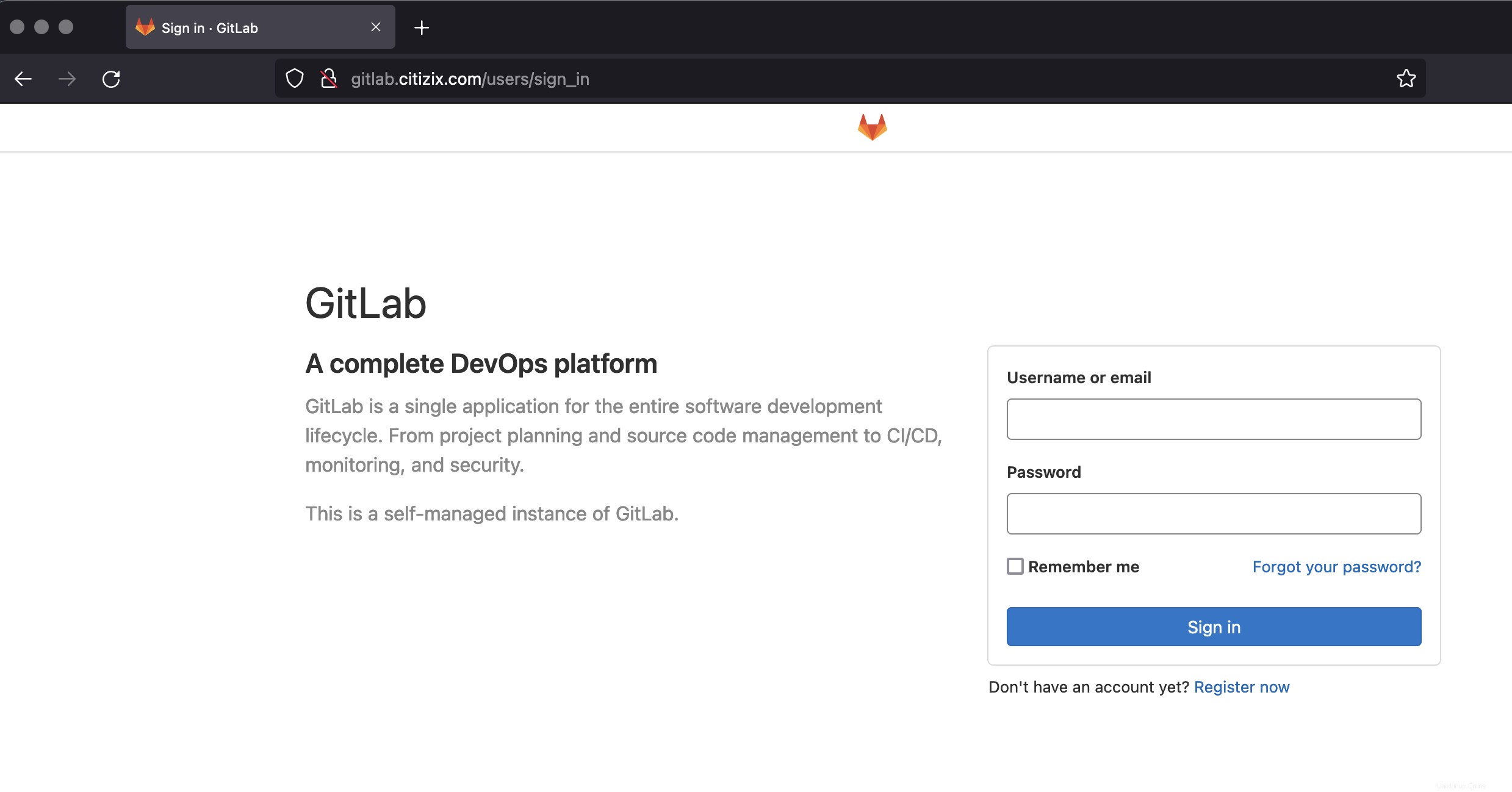
À moins que vous n'ayez fourni un mot de passe personnalisé lors de l'installation, un mot de passe sera généré de manière aléatoire et stocké pendant 24 heures dans /etc/gitlab/initial_root_password . Utilisez ce mot de passe avec le nom d'utilisateur root pour vous connecter.
sudo cat /etc/gitlab/initial_root_passwordUne fois connecté, vous pouvez utiliser le serveur gitlab pour créer et gérer des projets et des référentiels.
Conclusion
Félicitations, vous avez maintenant votre GitLab local opérationnel. Vous pouvez maintenant utiliser votre serveur Gitlab CE pour gérer les référentiels et les projets.
Amusez-vous !